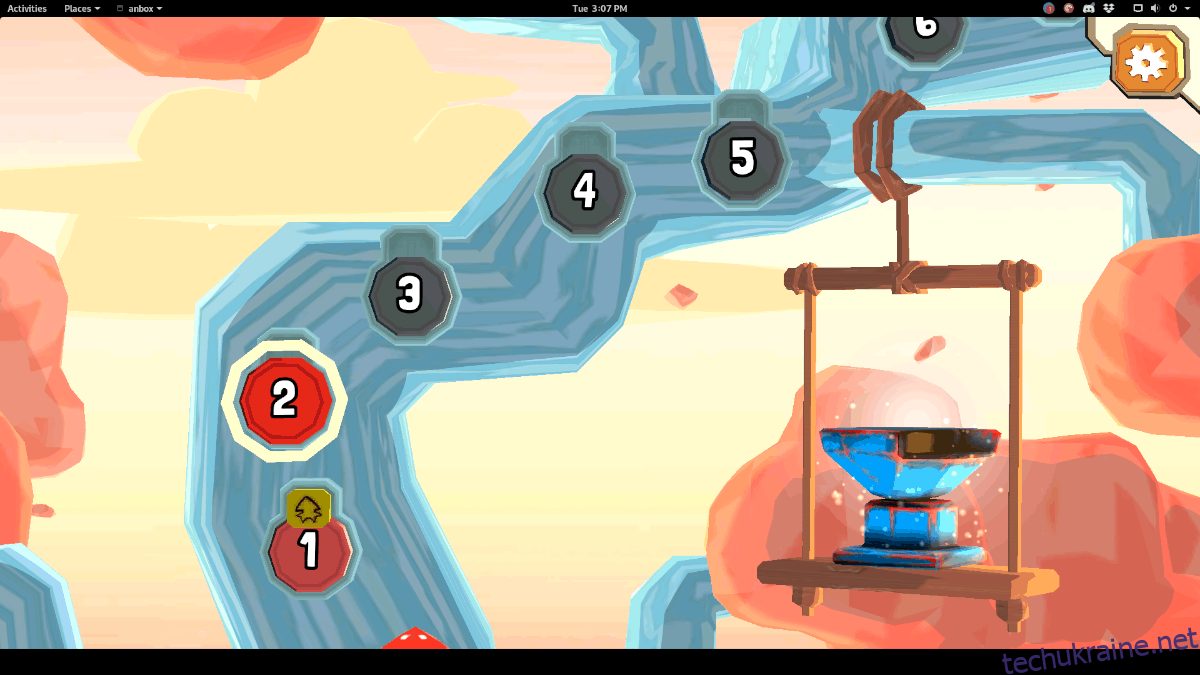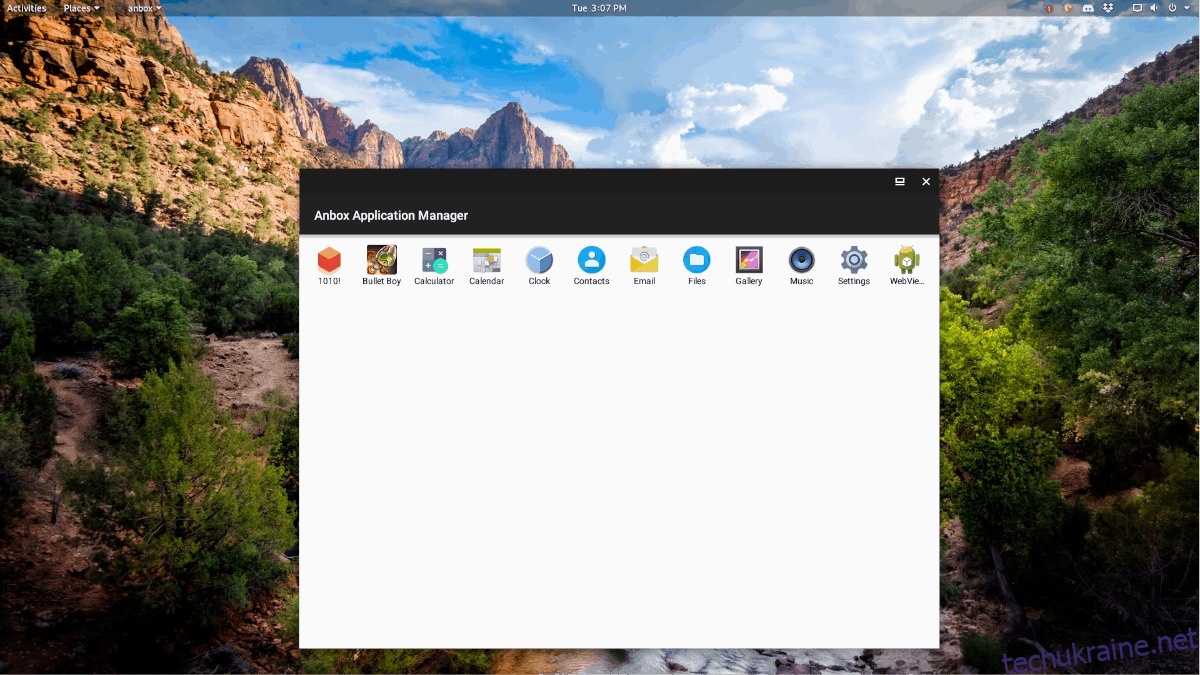Android має багато відеоігор. Завдяки програмі Anbox можна грати в більшість ігор Android на Linux.
Використання середовища виконання Anbox у Linux непросте, і для його правильної роботи потрібно багато. Щоб його використовувати, вам потрібно використовувати дистрибутив Linux, який підтримує пакети Snap і має можливість компілювати код із вихідного коду, якщо потрібно.
Увага! Anbox є бета-версією програмного забезпечення, і у вас можуть виникнути проблеми! Використовуйте на свій страх і ризик!
Встановіть Anbox
Налаштування системи Anbox на Linux — це найпростіша частина цього посібника, оскільки розробник вирішив поширювати програмне забезпечення в пакеті Snap. Щоб встановити його, перейдіть до нашого підручника про те, як використовувати Snaps в Linux. Дотримуйтесь посібника та дізнайтеся, як налаштувати snapd у вашій системі Linux. Коли він запуститься, відкрийте вікно терміналу та введіть таку команду, щоб отримати останню версію Anbox.
sudo snap install anbox --beta --devmode
Якщо припустити, що вищенаведена команда Snap працює без проблем, Anbox має бути готовий. Однак його поки що не можна використовувати, тому що програмне забезпечення містить кілька компонентів.
Пакет Anbox Snap — це «передня частина» програмного забезпечення, з яким ви будете взаємодіяти для встановлення програм Android, але він не може працювати без «бекенд» програмного забезпечення (він же модулі ядра), який взаємодіє з ядром Linux. ядро. Щоб отримати модулі, дотримуйтесь інструкцій нижче, які відповідають вашому дистрибутиву Linux.
Ubuntu через PPA
Щоб увімкнути модулі ядра Anbox в Ubuntu, ви повинні додати стороннє програмне забезпечення PPA. Щоб увімкнути його, введіть команду add-apt-repository нижче в термінал.
sudo add-apt-repository ppa:morphis/anbox-support
Після додавання PPA в систему настав час запустити команду оновлення.
sudo apt update
Нарешті, встановіть пакети модулів ядра в Ubuntu за допомогою команди apt install.
sudo apt install linux-headers-generic anbox-modules-dkms
Arch Linux через AUR
Arch Linux AUR має модулі ядра Anbox, доступні через пакет anbox-modules-dkms-git. Щоб він працював, відкрийте вікно терміналу та дотримуйтесь покрокових інструкцій нижче.
Крок 1. Установіть Git і Base-devel на свій комп’ютер за допомогою Pacman.
sudo pacman -S git base-devel
Крок 2: Клонуйте пакет модулів ядра Anbox на комп’ютер за допомогою Git.
git clone https://aur.archlinux.org/anbox-git.git
Крок 3: перемістіть термінал з домашнього каталогу (~/) до папки «anbox-git» за допомогою команди CD.
cd anbox-git
Крок 4. Запустіть процес складання пакету, виконавши команду makepkg. Якщо у вас виникли проблеми зі створенням програмного забезпечення, обов’язково перегляньте коментарі до Сторінка Anbox AUR.
makepkg -sri
Інші дистрибутиви Linux
Окрім Arch Linux та Ubuntu, запуск Anbox є досить хибним, і розробники не мають багато інформації на веб-сайті щодо цього. З огляду на це, це не неможливо. Люди змусили Anbox працювати на багатьох різних ОС Linux.
Щоб запустити модулі ядра в операційній системі Linux, яка не є Ubuntu або Arch Linux, перевірте цю сторінку. Це GitHub для модулів ядра. На ньому ви знайдете детальні інструкції щодо компіляції для Debian, Fedora тощо.
Налаштування модулів ядра Linux
Щойно пакети модулів ядра будуть встановлені у вашому дистрибутиві Linux, складна частина закінчена. Все, що потрібно зробити, це увімкнути модулі та почати їх використання за допомогою команди modprobe.
sudo modprobe ashmem_linux
sudo modprobe binder_linux
Перевірте, чи працюють модулі з:
ls -1 /dev/{ashmem,binder}
Ви повинні побачити:
/dev/ashmem /dev/binder
Установіть інструменти Android
Anbox — це система емуляції Android, тому для встановлення програм на неї потрібні інструменти розробки Android. На щастя, інструменти розробки Android підтримуються майже в усіх основних дистрибутивах Linux, тому отримати їх не проблема.
Щоб інсталювати інструменти Android, запустіть термінал, знайдіть «android-tools» і встановіть його так, як ви зазвичай встановлюєте програми на свій комп’ютер. Крім того, ознайомтеся з нашим підручником, як їх встановити та налаштувати.
Грати в ігри Android на Linux за допомогою Anbox
Після всіх цих налаштувань і конфігурації Anbox нарешті готовий до роботи, і ми можемо почати використовувати його для ігор. Щоб завантажити і грати в гру, відкрийте термінал і виконайте наведені нижче дії, щоб запустити гру!
Крок 1: Запустіть сервер ADB.
adb start-server
Крок 2: Перейдіть до APK Дзеркало, знайдіть свою гру та завантажте її. Зверніть увагу, що не всі ігри будуть працювати. Крім того, щоб гра для Android працювала правильно з Anbox, має бути встановлена версія x86.
Крок 3: перемістіть термінальну сесію з домашнього каталогу (~/) до папки ~/Downloads за допомогою компакт-диска.
cd ~/Downloads
Крок 4. Виконайте команду ls та отримайте ім’я файлу APK Android, щоб встановити та скопіювати його. Потім встановіть його за допомогою наведеної нижче команди.
adb install name-of-android-video-game-app.apk
Крок 5. Відкрийте меню програми, знайдіть «Anbox» і запустіть програму.
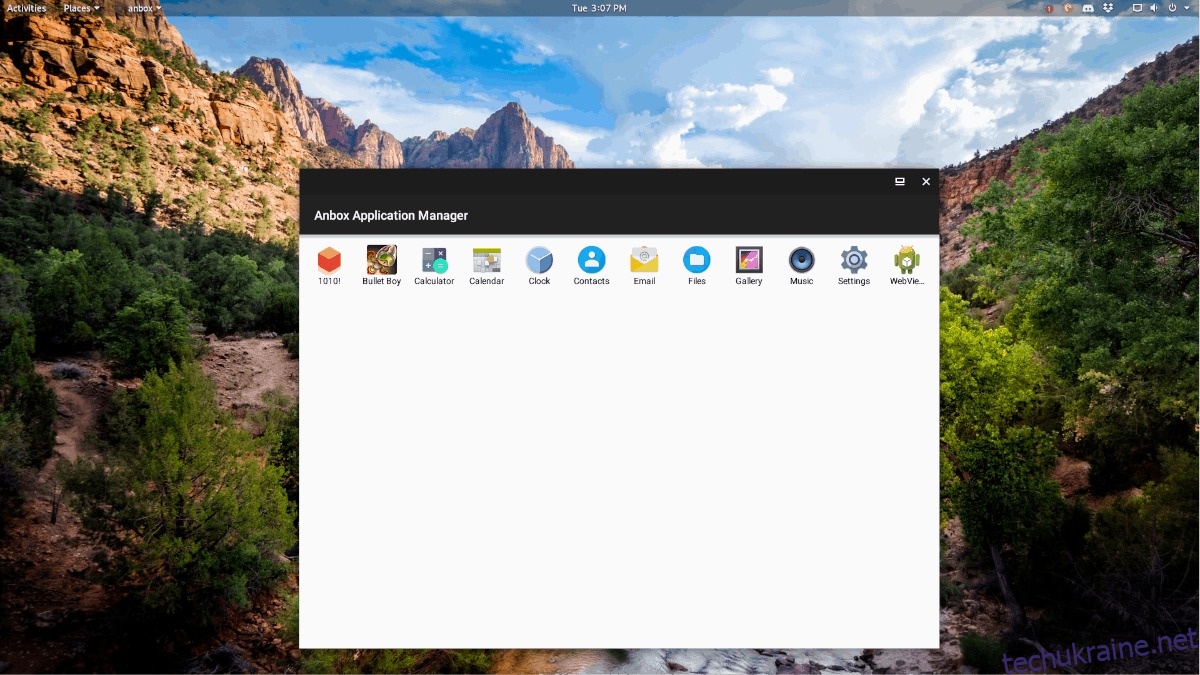
Крок 6. Після запуску менеджера програм Anbox використовуйте його, щоб запустити гру для Android.